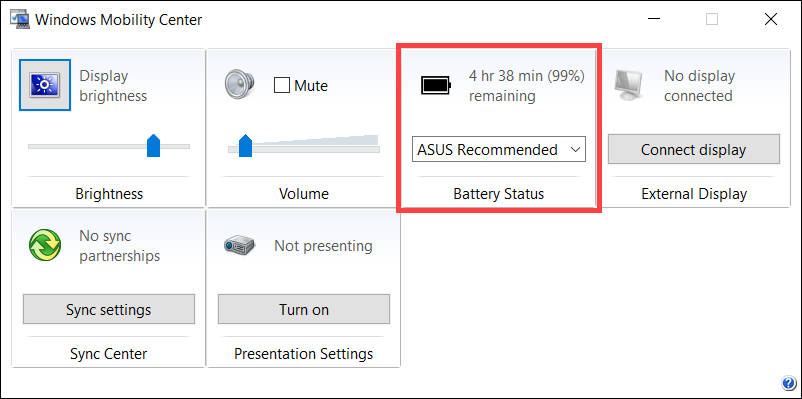Podobne tematy
- [Notebook] Specyfikacja i zalecenia dotyczące korzystania z baterii/zasilacza (ładowarki)
- Rozwiązywanie problemów — Bateria nie podaje zasilania, nie ładuje się, nie można naładować baterii do pełna, urządzenie nie pracuje na baterii
- [Notebook] Centrum informacji o bateriach ASUS
- Rozwiązywanie problemów — Jak rozwiązać problemy z powolnym ładowaniem/rozładowywaniem baterii, gdy komputer jest podłączony do zasilania?
- [Windows 11/10] Rozwiązywanie problemów — Krótki czas pracy baterii (szybkie rozładowywanie baterii)
[Czas pozostały do wyczerpania baterii]
Produkty do zastosowania: Notebook, Urządzenia do gier
Pozostały czas użytkowania baterii jest kluczowym czynnikiem wpływającym na wydajność pracy i doświadczenie użytkownika. Zrozumienie, jak sprawdzić pozostały czas pracy baterii w systemie Windows oraz podjęcie działań mających na celu optymalizację zużycia energii, może skutecznie wydłużyć żywotność baterii, zapewniając wystarczającą moc, gdy jest to potrzebne.
Windows szacuje pozostały czas pracy baterii na podstawie obecnego zużycia energii. Wyświetlany pozostały czas pracy baterii reprezentuje przybliżony czas użytkowania, który pozostał, jeśli bateria będzie nadal używana w obecnym tempie. Na przykład, gdy urządzenie odtwarza wideo, pozostały czas użytkowania się skróci; gdy odtwarzanie wideo zostanie zatrzymane, pozostały czas użytkowania się wydłuży.
Uwaga: Wskazówki dotyczące wydłużania żywotności baterii znajdziesz w tym artykule Jak rozwiązać problem krótkiego czasu pracy baterii.
Uwaga: Sama bateria jest materiałem eksploatacyjnym, a baterie litowo-jonowe naturalnie ulegają degradacji z biegiem czasu z powodu ciągłych reakcji chemicznych. Dlatego stopniowy spadek oczekiwanego czasu pracy baterii jest normalny. Dowiedz się więcej w Centrum Informacji o Bateriach ASUS.
Jak sprawdzić pozostały czas pracy baterii
Proszę postępować zgodnie z instrukcjami odpowiadającymi wersji systemu Windows, która jest obecnie zainstalowana na Twoim urządzeniu:
System operacyjny Windows 11
Metoda 1: Sprawdzenie stanu baterii na pasku zadań
Najedź kursorem na ikonę baterii w prawym dolnym rogu pulpitu, aby zobaczyć aktualny procent naładowania baterii i szacowany pozostały czas.
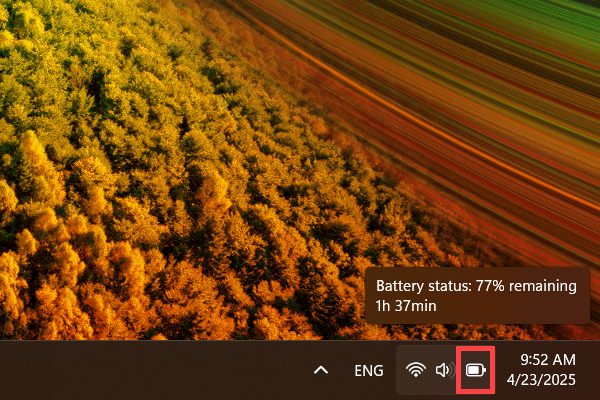
Metoda 2: Sprawdzenie stanu baterii w ustawieniach Windows
- Kliknij ikonę [Start]
 na pasku zadań①, następnie kliknij [Ustawienia]
na pasku zadań①, następnie kliknij [Ustawienia] ②.
②. 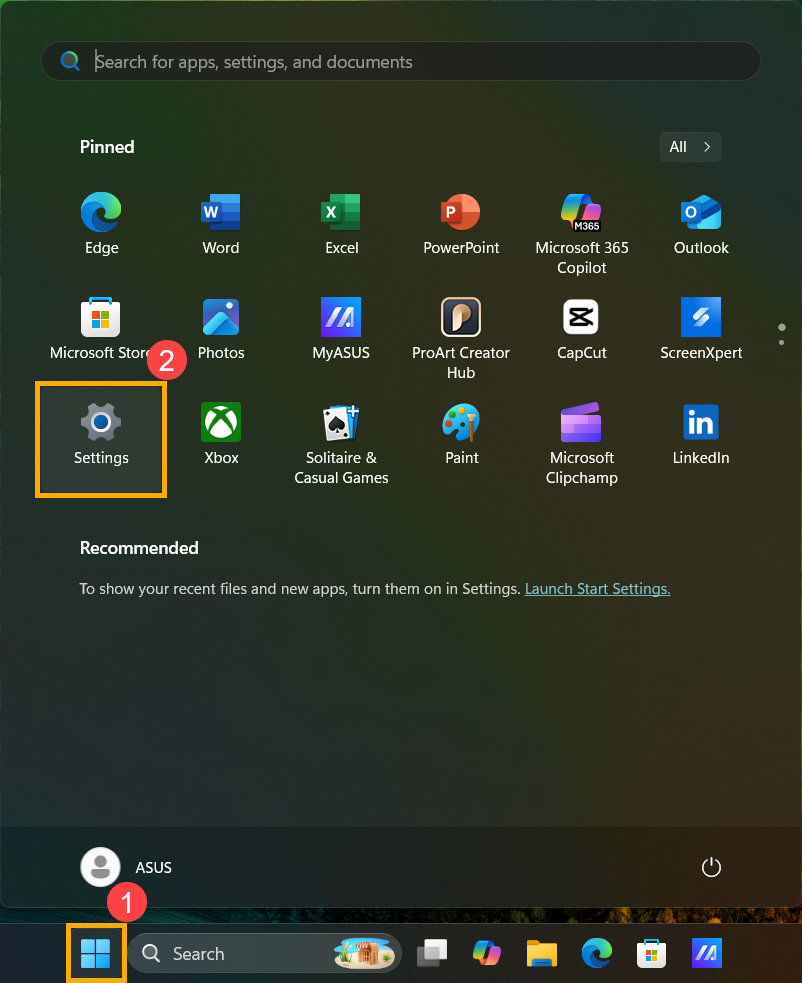
- W ustawieniach Windows kliknij [System]③, następnie kliknij [Zasilanie i bateria]④.

- W ustawieniach zasilania i baterii możesz zobaczyć procent naładowania baterii oraz szacowany pozostały czas.
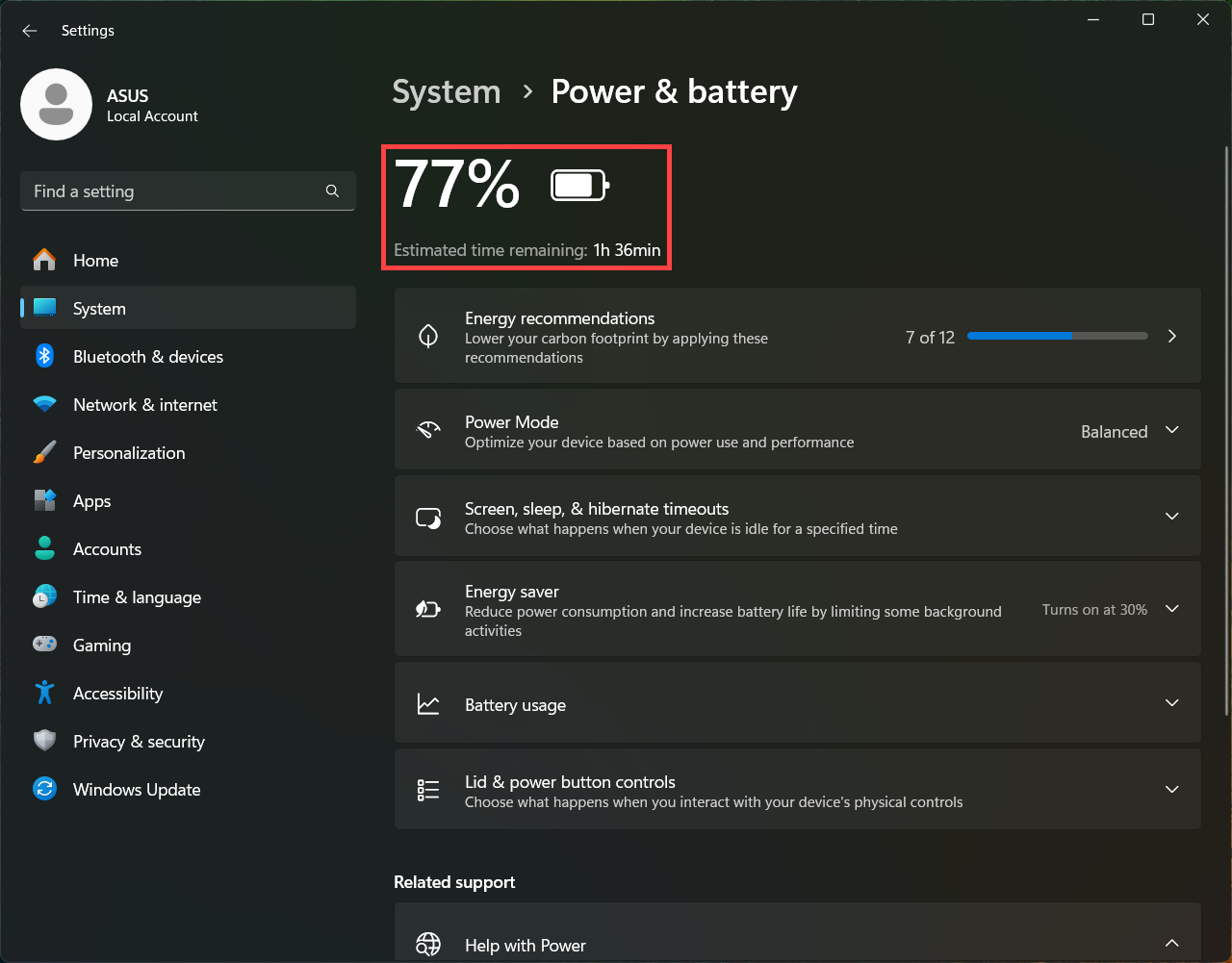
System operacyjny Windows 10
Metoda 1: Sprawdź stan baterii na pasku zadań
Najedź kursorem na ikonę baterii w prawym dolnym rogu pulpitu, aby zobaczyć aktualny procent naładowania baterii i szacowany pozostały czas.
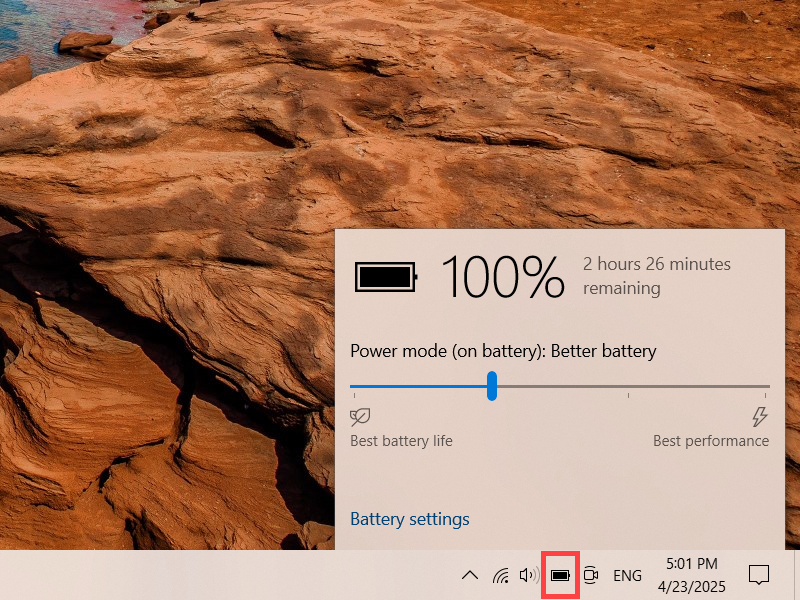
Metoda 2: Sprawdź stan baterii w Windows Mobility Center [Centrum mobilności Windows]
- Wpisz [Panel sterowania] na pasku wyszukiwania Windows①, następnie kliknij [Otwórz]②.
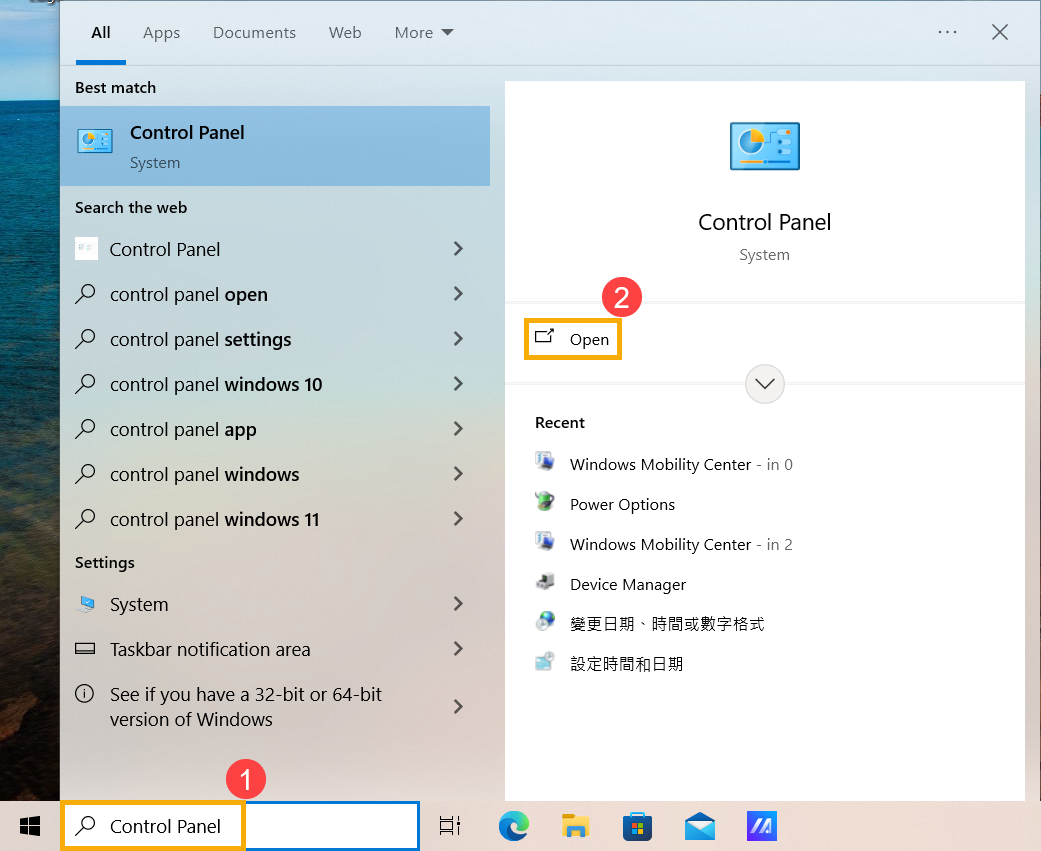
- W Panelu sterowania kliknij [Sprzęt i dźwięk]③.
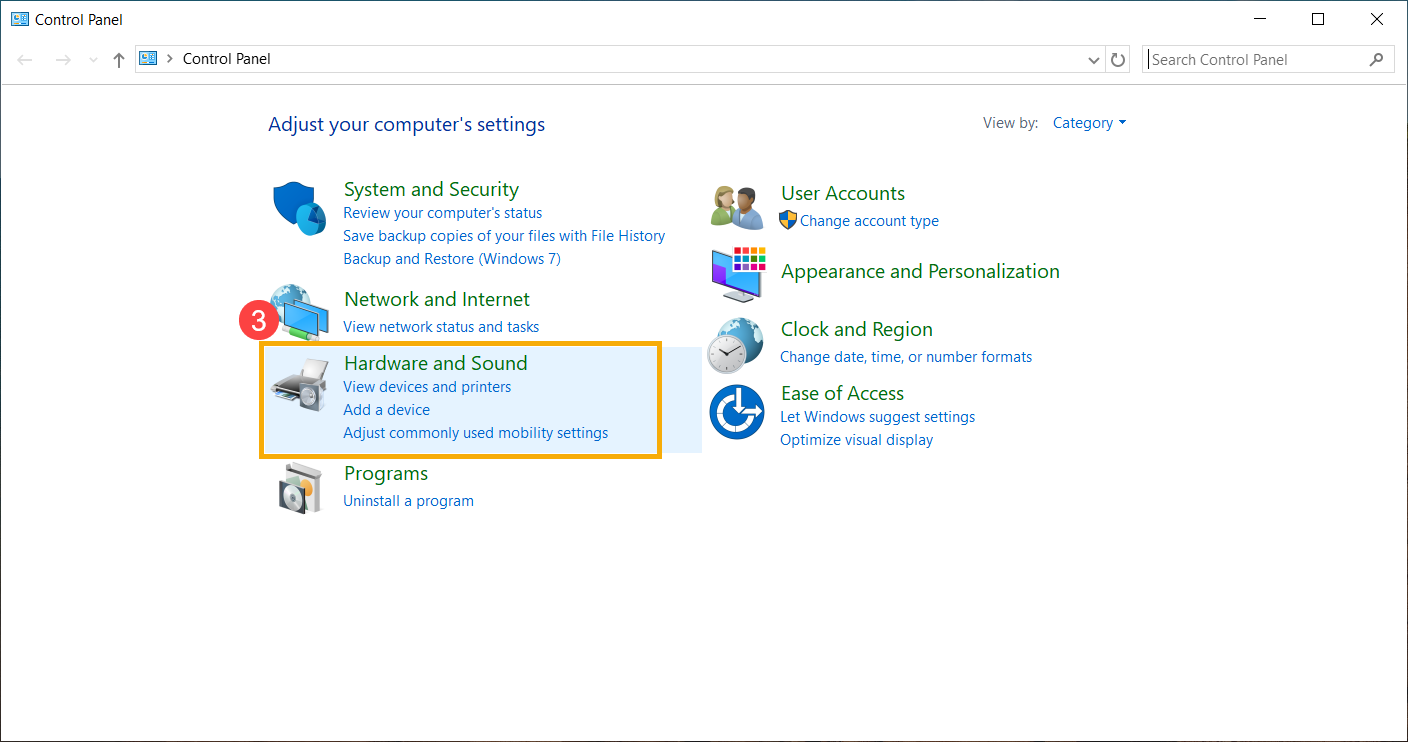
- W ustawieniach sprzętu i dźwięku kliknij [Centrum mobilności Windows]④.
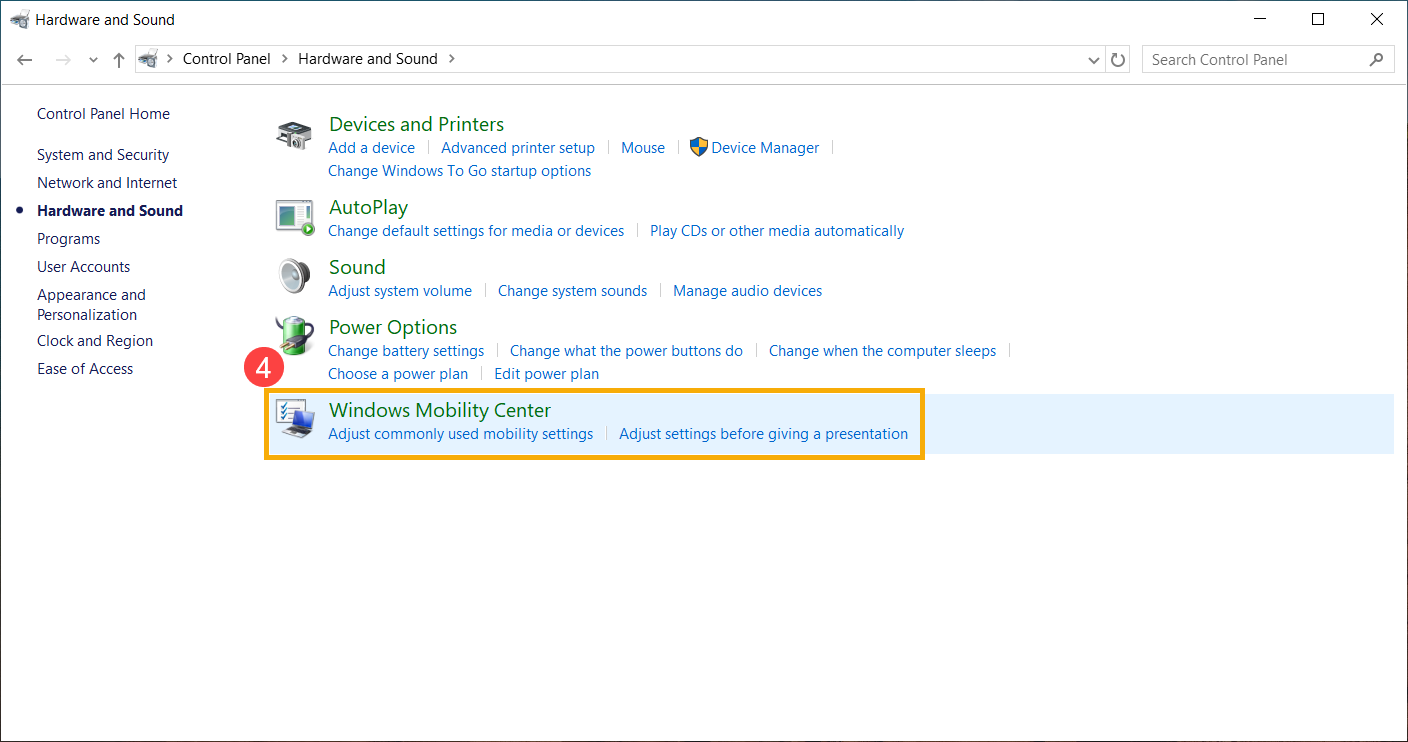
- W Centrum mobilności Windows możesz zobaczyć bieżący procent baterii i szacowany pozostały czas.